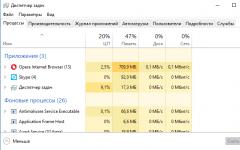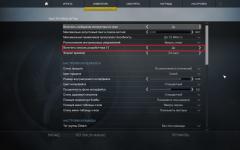Как удалить VKSaver с компьютера?
Как удалить приложение, плагин VKSaver с компьютера?
(Для Windows 7)
Проблемы с доступом к сайту ВКонтакте , это довольно частое явление после установки плагина для браузеров VKSaver , который предназначен для скачивания аудио и видео контента с сайта ВКонтакте .
То-ли этот плагин попросту криво сделан, или какая-то несовместимость у него проявляется после обновления браузеров, тут я ничего определенного сказать не могу, это проблемы разработчиков VKSaver , и тех пользователей, которые установили себе на компьютер этот плагин. Я его удалил уже давно, после нескольких идентичных Вашему сбоев, которые слишком часто стали повторяться, и сейчас пользуюсь для скачивание аудио и видео из ВКонтакте только одной программой - VKMusic , которая работает стабильно и намного удобнее по функционалу.
VKSaver , это не самостоятельное приложение, не программа а плагин для браузера. И устанавливается этот плагин не совсем по традиционному пути, то есть не в системную папку C:Program Files , а в папку по системному адресу - C:ProgramDataMicrosoftWindowsStart MenuProgramsVKSaver .
Именно там и находится приложение для деинсталяции плагина VKSaver - C:ProgramDataMicrosoftWindowsStart MenuProgramsVKSaverUninstall.lnk
Чтобы этот путь отображался при поиске, необходимо разрешить в системе отображение скрытых папок и файлов, это можно сделать набрав в меню Пуск - Параметры папок - Вид - показывать скрытые файлы, папки и диски. Тогда скрытая системная папка C:ProgramData будет отображаться, и Вы сможете открыть к ней общий доступ и производить необходимые изменения.
Далее все просто, нужно перейти по указанному выше пути и активировать приложение Uninstall.lnk , которое удалит основные компоненты плагина VKSaver с Вашего компьютера.
Но это еще не все. Далее будет совсем не лишним удалить оставшиеся от VKSaver записи в реестре. Это можно сделать с помощью какой-нибудь утилиты-чистильщика, типа CCleaner , или это можно сделать самостоятельно.
Для удаления из реестра мусора, оставшегося от VKSaver , нужно открыть редактор реестра - Пуск - regedit - HKEY LOCAL MACHINE - SOFTWARE - Microsoft - Tracing , и полностью удалить ветки реестра - VKSaver RASAPI32 и VKSaver RASMANCS .
Если стандартные методы в этом случае не помогают, то можно воспользоваться в программе Revo Uninstaller режимом охоты - он предназначен для таких случаев, когда от программы всплывают только окна, а в списках ее не найти.
Я могу вам советовать удалить программу с помошью другой программы Ccleaner, оно достаточно много раз помогло в удаление проблемных программ и их компонентов. Только после удаление надо через не нужно проверить компьютер на проблемы и нажать на кнопку исправить.
Ой,., у меня подобная фигня была, только с ЛовиВконтакте..
Еще тот червяк, которого просто так не удалишь.
Мало того,удалению мешало то, что он был открыт в какой-то программе, закрыть ее было невозможно-а вк вис нещадно и сообщения вообще не отправлял((
Долго думала,потом решила комп запустить в безопасном режиме, там эту гадскую программу все же нашла и удалила:-)
Ну а в вашем случае,не знаю...раз у вас даже комп не находит эту поограмму..так. ы тоже посоветовала через безопасный режим ее удалять,попробуйте, может получится что-нибудь..
Порой нажмешь что-то, вроде как вполне приличное и хорошее, а потом в компьютере такая всякая бяка, фигня появляется и удаляешь-удаляешь, а она не удаляется.
Вот такая бяка и VKSaver.
Но как оказалось, удалить не сложно. Лично мне помогло вот эта видео-инструкция.
Удалить VKSaver с компьютера можно, но это надо сделать правильно.
Для скачивания видео и аудио файлов с сайта Вконтакте все спешат установить программу VKSaver.
А вот удалить - это уже проблема.
Деинсталятора у этой программки нет.
Пока вс, что появилось после установки ВКСейвера не вичистим - сайт Вконтакте будет продолжать глючить.
Для удаления воспользуемся программой CCleaner.
После установки данной программы заходим в Сервис Удаление программ. Выбираем из списка VKSaver и нажимаем Деинсталляция.
Теперь остается почистить с помощью CCleaner реестр. Выбираем в меню Реестр и жмем на Анализ. Когда будут найдены все ненужные записи в реестре - нажимаем Исправить и далее следуем по указаниям для удаления тех записей.
VKSaver с компьютера удален.
Долго не мог никак избавиться от VKSaver - программу удаления не обнаружил. Отключал процесс в автозагрузке и завершал в диспетчере задач - помогало, но со временем снова все становилось прежним. Потом решил установить специальную программу для подобных случаях - воспользовался IObit Uninstaller, но в ней VKSaver не нашелся. Пришлось использовать CClenear - он как раз и помог избавиться от этой проблемы. Следует открыть CClenear, выбрать вкладку Сервис, а потом Удаление программ - здесь находим ВКСейвер и удаляем. Теперь остаеться только очистить реестр (при помощи этой же программы) и можете забыть о VKSavere на своем устройстве.
VKSaver — одна из самых популярных программ для загрузки музыки с контакта, как ею пользоваться я писал . Но бывают случаю, что программа просто перестает быть полезной, например, для загрузки музыки используется какой-нибудь онлайн сервис.
Кстати, кто хочет узнать про лучший сервис для загрузки музыки с контакта читаем: . Программа больше не нужна, так как же удалить VKSaver? Если вы совсем новичок в компьютерном деле, и еще не знаете, как удалять программы, то читаем подробную инструкцию: . В ней все подробно описано, находим по названию и удаляем.
Есть еще один способ — ручной. Если в панели удаления программ ее нет, то воспользуемся им.
Простой способ удаления VKSaver с компьютера
Для начала, нужно выйти с программы, для этого заходим в трей, наводим курсор мыши на ярлык программы, и жмем правую кнопку мыши --> Выход.


Ручной способ удаления vksaver3.dll
Перед удалением запускаем диспетчер задач. Жмем вместе три клавиши Ctrrl+Alt+Delete--> Запустить диспетчер задач--> Файл--> Новая задача (Выполнить) --> Набираем msconfig и загружаем компьютер в безопасном режиме. Только так получится избавиться от vksaver3.dll, если файлы удалить в обычном режиме, то vksaver3.dll все равно останется на компьютере, ее все время использует процесс «wininit.exe», поэтому удаление только в безопасном режиме.

Программа закрыта, теперь VKSaver удалиться без проблем, но где ее найти? Она лежит по пути C:\ProgramData\VKSaver, можно просто скопировать и вставить, как показано ниже.

Файл vksaver.dll относится к программному обеспечению VKSaver , разработанного AudioVkontakte.ru .
VKSaver - это аббревиатура от VK ontakte.ru Media Saver /Downloader
Большинство антивирусных программ распознает vksaver.dll как вирус.
Бесплатный форум с информацией о файлах поможет вам найти информацию, как удалить файл. Если вы знаете что-нибудь об этом файле, пожалуйста, оставьте комментарий для других пользователей.
Информация о файле vksaver.dll
Важно: Вы должны проверить файл vksaver.dll на вашем компьютере, чтобы убедится, что это вредоносный процесс. Мы рекомендуем для безопасности вашего компьютера.
Итого: Средняя оценка пользователей сайта о файле vksaver.dll : - на основе 23 голосов с 14 отзывами.
42 пользователей спрашивали про этот файл. 3 пользователей не поставили рейтинг ("я не знаю"). Один пользователь оценил, как представляется нужным. Один пользователь оценил, как нейтральный. 8 пользователей оценили, как кажется опасным. 13 пользователей оценили, как опасный.
Как известно, на сайте Вконтакте можно просматривать видео и прослушивать аудиозаписи – но не скачивать их себе на компьютер. А если очень хочется? Для этого существует программа VKSaver. Однако если вы ищите способ её удалить, то уже столкнулись со всеми теми глюками, за которые её дружно ненавидят тысячи пользователей. Вероятно, разработчики данной программы во время написания кода были крепко пьяны: VKSaver недоработан настолько, что лучше не устанавливать его вообще, чем злиться каждый раз, когда из-за него не сможете войти на свою или любую другую страничку Вконтакте. Но всё же проблема уже существует – вы установили этот «выкидыш» и теперь не знаете, как от него избавиться. Не расстраивайтесь: сейчас вам подробно объяснят, как это делается.
На самом деле ответ на вопрос о том, как удалить VKSaver, не столь уж очевиден. У этой программы нет деинсталлятора, и даже манипуляции с панелью управления не дадут ожидаемого результата. Реестр вашего компьютера полон «следов жизнедеятельности» ВКСейвера – и пока вы не вычистите эти авгиевы конюшни, Вконтакте будет продолжать глючить. Что ж, приступим: кликаем на меню «Пуск», выбираем «Панель управления», в появившимся окне ищем «Удаление программы». Вы видите перед собой список: найдите в нём VKSaver и выделите его мышью. Сверху появится кнопка «Удалить». Жмём на неё – но пока не спешим радоваться, так как основная работа ещё впереди.
Снова кликаем на меню «Пуск», в этот раз выбираем «Выполнить». Вводим в командную строку regedit и подтверждаем своё решение клавишей Enter. Теперь на всякий случай сохраним бэкап (копию) реестра: в меню «Файл» ищем «Экспорт», указываем папку, в которую скопируется текущее положение дел, даём бэкапу имя и жмём «Сохранить». И вот вы уже можете спокойно, не боясь навредить системе, от души покопаться в реестре. Выбираем «Найти…» в меню «Правка» – появляется окошко. В строке пишем VKSaver, отмечаем в списке ниже все пункты кроме последнего галочками. Кликаем «Найти далее» и удаляем все записи, которые найдёт программа. Готово? Всё, теперь вы окончательно избавились от проблемы.
А теперь рассмотрим, как удалить VKSaver с помощью с помощью утилит вроде CCleaner и подобных ей. Это удобнее, чем предыдущий способ. Но перед тем как работать с утилитой, нужно скачать и установить её. Запускаем, находим в меню слева «Сервис» – «Удаление программ». Появляется список, в котором нужно найти VKSaver и выделить его, а потом нажать «Деинсталляция». С помощью CCleaner почистим и реестр: жмём в меню на «Реестр», в появившемся окошке отмечаем галочками все пункты списка, кликаем «Анализ». Программа станет искать те самые «следы жизнедеятельности» ВКСейвера – всё, что она найдёт, надо удалить. Готово, порядок. Теперь пользуйтесь Вконтакте в своё удовольствие и навсегда забудьте о глюках.
VKSaver – это программа которая позволяет скачивать аудио и видео с социального сервиса Вконтакте. Многие активные пользователи с удовольствием используют эту программу, но замечают некоторые изменения которые произошли с компьютером с момента появления этой программы. Подытожив весь опят использования VKSaver, часто пользователи решают удалить VKSaver и если вы относитесь к ним, то я помогу вам.
Вся проблема в том, что появившись на компьютере, программа VKSaver начинает себя странно вести. Иногда эта программа даже не дает возможность скачивать любимые аудио и видео файлы, потому что обещанная кнопка «Скачать» так и не появляется. Иногда с появлением программы на компьютере начинают появляться вирусы в геометрической прогрессии. Иногда (когда кнопка «Скачать» все же появляется) скачивание не происходит, а вместо него человек имеет «удовольствие» наблюдать 404 ошибку, т.е. контакт «вылетает». Конечно сам сервис никуда не девается, естественно он работает, просто это «фокусы» программы VKSaver.
Скачайте Revo Uninstaller Pro для удаления остаточных элементов этой программы
Когда измученный пользователь устает от этой программы, его естественным желанием становится удалить VKSaver с компьютера как можно быстрее. Если вы хотите удалить программу VKSaver, тогда сначала попробуйте удалить ее с помощью системной утилиты «Установка и удаление программ ». Для этого выполните следующие действия:
Нажмите кнопку Пуск . Выберите Панель управления . Затем под надписью Программы выбираем Удаление программы . Находим в списке VKSaver и жмем ее, чтобы выделить и нажимаем кнопку Удалить .
Не расстраивайтесь, если эти инструкции не помогли. Многие пользователи жалуются, что иногда название программы в списке установленных программ вообще отсутствует. Тем не менее, она есть в автозагрузке, потому что каждый раз при включении компьютера значок этой программы появляется в правом нижнем углу. А иногда при удалении программы появляется сообщение, что программа используется каким-то приложением и не может быть удалена.
Итак, если не получилось использовать стандартную утилиту для удаления VKSaver, тогда вы можете использовать другие программы для удаления, такие программы называются деинсталляторы . Так же возможно использование ручного метода. Итак, с него и начнем:
1. Для начала удалить VKSaver из автозагрузки. Для этого вам необходимо вызвать Командную Строку
, нажав кнопки Windows и R
. Затем наберите в строке msconfig
. Выберите вкладку под названием автозагрузка и удалите программу VKSaver оттуда.
2. Затем вам придется сделать кое-какие изменения с Реестре, а именно удалить все ключи программы VKSaver. Итак, вызываем Командную строку еще раз (Windows+R
) и набираем в ней regedit
.
3. Когда появится Редактор Реестра, выполняем сохранение резервной копии реестра. Кликаем на Компьютер и выбираем Экспортировать, затем выбираем директорию для сохранения файла.
4. Затем жмем Ctrl+F
(это поиск) и набираем в строке имя программы. Жмем Enter
и видим список ключей реестра, которые необходимо удалить.
5. После удаления ключей реестра необходимо удалить папку программы и ее ярлык на рабочем столе. Итак найти папку программы можно следующим образом: C:\Documents and Settings\All Users\Application Data\VKSaver.
Удаляем эту папку.
6. Затем вам необходимо просканировать ваш компьютер на наличие вирусов.
Есть еще один способ удаления программы VKSaver:
1. Вызываем Командную строку (Windows+R
)
2. Затем вводим в ней следующее: C:\ProgramData\Microsoft\Windows\Start Menu\Programs\VKSaver\Uninstall.lnk
3. Нажимаем клавишу Enter
и подтверждаем удаление.
Если вы хотите использовать автоматические методы удаления, тогда скачайте и используйте программу-деинсталлятор. Если вы не знаете, какую программу лучше выбрать, тогда скачайте Revo Uninstaller Pro или Free Uninstall It. Эти программы удалят все нежеланные программы с вашего компьютера.